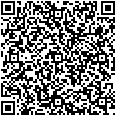Этот приём в Excel удивляет даже опытных пользователей
Знаете ли вы, что в Excel есть горячая клавиша, способная творить чудеса?
Горячая клавиша Ctrl+E. Мгновенное заполнение. Эта горячая клавиша активирует инструмент Flash Fill — удобный механизм для автоматического заполнения данных в столбце. С его помощью Excel анализирует введенный вами ранее образец данных и сам заполняет остальные строки в соответствии с определенной логикой. Другие горячие клавиши Excel.
Функция мгновенного заполнения автоматически подставляет данные, когда обнаруживает закономерность. Например, с помощью мгновенного заполнения можно разделять имена и фамилии из одного столбца или объединять их из двух разных столбцов.
Эта команда значительно ускоряет обработку данных и избавляет от необходимости создавать сложные формулы для простых преобразований текста.
Объяснить как работает эта клавиша довольно сложно, проще показать на примерах.
Например, если в соседних столбцах находятся фамилии и имена, а в текущий вы вручную ввели составные данные (Иванов П.), то при нажатии этой горячей клавиши Excel автоматически подставит такую же комбинацию для всех остальных строк.

После нажатия горячей клавиши

Можно не только объединять содержимое столбцов, но и выделять нужную часть содержимого по образцу. Например, из [Фамилия Имя] выделить [Фамилия].

После нажатия горячей клавиши

Другой пример: из [Наименование Цена] выделить [Цена].

После нажатия горячей клавиши

При необходимости результат мгновенного заполнения можно отменить, нажав Ctrl+Z, или изменить вручную в отдельных ячейках.
Мгновенное заполнение так же можно выполнить с помощью команды Мгновенное заполнение на вкладке Данные.
Для правильной работы мгновенного заполнения необходимо, чтобы в первых 1–2 строках диапазона были введены четкие ориентиры для создания закономерности.
Если мгновенное заполнение не работает, проверьте, оно должно быть включено в параметрах Excel: Дополнительно > Параметры правки > флажок Автоматически выполнять мгновенное заполнение.
По теме страницы и другие полезные материалы
Список таблиц финансовых расчетовРасчет себестоимости продукции в Excel
Карта сайта — Подробное оглавление сайта.
Гостевая книга — отзывы и вопросы